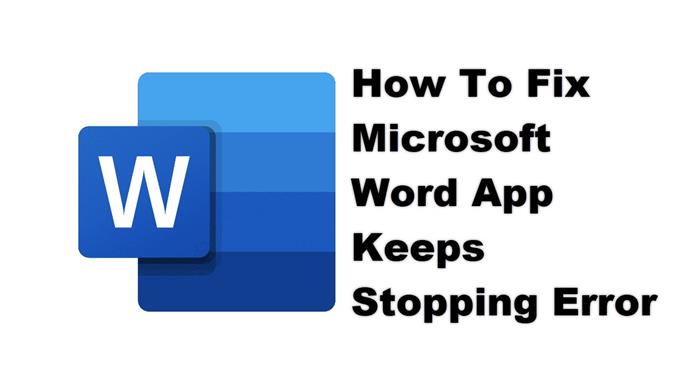Η εφαρμογή Microsoft Word συνεχίζει να σταματά το σφάλμα συνήθως συμβαίνει μετά το άνοιγμα της εφαρμογής ή ακόμα και όταν είναι ήδη σε λειτουργία. Αυτό προκαλείται από κατεστραμμένα προσωρινά δεδομένα ή κατεστραμμένο αρχείο εφαρμογής. Για να το διορθώσετε, θα χρειαστεί να εκτελέσετε μια σειρά βημάτων αντιμετώπισης προβλημάτων στο τηλέφωνό σας.
Η εφαρμογή Microsoft Word δεν σας επιτρέπει μόνο να διαβάζετε και να επεξεργάζεστε έγγραφα χρησιμοποιώντας το τηλέφωνό σας, αλλά λειτουργεί επίσης ως πρόγραμμα ανάγνωσης PDF που σας επιτρέπει να διαβάζετε PDF ή e-books ενώ βρίσκεστε εν κινήσει. Αυτή είναι μια εύχρηστη εφαρμογή που πρέπει να έχετε καθώς σας επιτρέπει να κάνετε αναθεωρήσεις της τελευταίας στιγμής στα έγγραφά σας ενώ ταξιδεύετε. Αυτή η εφαρμογή μπορεί να μεταφορτωθεί δωρεάν από το Google Play Store, ωστόσο για να ξεκλειδώσετε τις πλήρεις δυνατότητές της θα χρειαστεί να έχετε λογαριασμό Microsoft 365.
Τι πρέπει να κάνετε όταν σταματάει η εφαρμογή Microsoft Word στο τηλέφωνό σας Android
Ένα πρόβλημα που ενδέχεται να αντιμετωπίσετε κατά τη χρήση αυτής της εφαρμογής στην κινητή συσκευή σας είναι όταν εμφανίζεται το σφάλμα “δυστυχώς η εφαρμογή έχει σταματήσει”. Δείτε τι πρέπει να κάνετε για να το διορθώσετε.
Πρώτα πράγματα που πρέπει να κάνετε:
- Επανεκκινήστε το τηλέφωνο.
- Βεβαιωθείτε ότι το τηλέφωνό σας λειτουργεί με την πιο πρόσφατη έκδοση λογισμικού.
- Βεβαιωθείτε ότι το Word είναι ενημερωμένο στην πιο πρόσφατη έκδοση από το Google Play Store.
- Βεβαιωθείτε ότι το τηλέφωνό σας διαθέτει καλή σύνδεση στο διαδίκτυο είτε Wi-Fi είτε δεδομένα κινητής τηλεφωνίας.
Μέθοδος 1: Εκκαθαρίστε την προσωρινή μνήμη και τα δεδομένα του Microsoft Word
Είναι πολύ πιθανό ότι αυτό το πρόβλημα προκαλείται από κατεστραμμένα προσωρινά δεδομένα που είναι αποθηκευμένα στην εφαρμογή. Εάν αυτός είναι ο ένοχος, τότε θα πρέπει να καθαρίσετε την προσωρινή μνήμη και τα δεδομένα της εφαρμογής. Λάβετε υπόψη ότι τα ακριβή βήματα που πρέπει να ακολουθήσετε ενδέχεται να διαφέρουν για τη συσκευή σας Android.
Χρόνος που απαιτείται: 3 λεπτά.
Κατάργηση των προσωρινών δεδομένων εφαρμογής
- Πατήστε Ρυθμίσεις.
Μπορείτε να το κάνετε αυτό σύροντας το δάχτυλό σας προς τα πάνω από την Αρχική οθόνη και πατώντας στο εικονίδιο Ρυθμίσεις.
- Πατήστε Εφαρμογές και ειδοποιήσεις.
Εδώ μπορείτε να διαχειριστείτε τις ρυθμίσεις της εφαρμογής σας.
- Πατήστε Εμφάνιση όλων των εφαρμογών.
Αυτό θα εμφανίσει όλες τις εφαρμογές που είναι εγκατεστημένες στο τηλέφωνό σας.
- Πατήστε στο Word.
Αυτό θα ανοίξει την ειδοποίηση άδειας εφαρμογής και τις πληροφορίες αποθήκευσης.
- Πατήστε στο Storage & Cache.
Αυτό θα ανοίξει τις ρυθμίσεις αποθήκευσης και άδειας εφαρμογής.
- Πατήστε Διαγραφή χώρου αποθήκευσης και Εκκαθάριση προσωρινής μνήμης και βεβαιωθείτε ότι έχετε επιβεβαιώσει τη δράση σας.
Αυτό θα καταργήσει τα προσωρινά δεδομένα που είναι αποθηκευμένα από την εφαρμογή.
Αφού επαναφέρετε την εφαρμογή στην αρχική της κατάσταση, δοκιμάστε να ελέγξετε εάν το πρόβλημα εξακολουθεί να εμφανίζεται.
Μέθοδος 2: Επανεγκατάσταση του Word για να διορθώσετε την εφαρμογή σταματά το πρόβλημα
Εάν η εκκαθάριση της προσωρινής μνήμης και των δεδομένων δεν λειτουργεί, τότε το πρόβλημα μπορεί να προκληθεί από κατεστραμμένη εγκατάσταση εφαρμογής. Εάν συμβαίνει αυτό, θα πρέπει απλώς να απεγκαταστήσετε την εφαρμογή και, στη συνέχεια, να κατεβάσετε και να εγκαταστήσετε μια νέα έκδοση από το Google Play Store.
Αφού εκτελέσετε τα βήματα που αναφέρονται παραπάνω, θα διορθώσετε με επιτυχία την εφαρμογή Word που συνεχίζει να σταματά το σφάλμα στο τηλέφωνό σας Android.
Επισκεφτείτε το κανάλι μας στο androidhow Youtube για περισσότερα βίντεο αντιμετώπισης προβλημάτων.
Διαβάστε επίσης:
- Πώς να διορθώσετε το σφάλμα της εφαρμογής Microsoft PowerPoint στο Android